Компьютерные шпаргалки от Константина
Фёста
(основано на Windows 7 Максимальная и MS Office
2013)
Как использовать подстановочные
знаки
для замены и удаления текста
Меня попросили рассказать как быстро удалить из документа Microsoft Word
все ссылки.
Я думаю, сама по себе необходимость удалить из документа ссылки возникает
редко, но на этом примере можно очень хорошо показать использование
инструмента "Замена", который способен сэкономить
уйму времени при работе с документами.
Итак, у нас есть документ, в котором имеется много ссылок. Нам нужно их
попросту удалить по всему документу, чтобы их не было:

Инструмент "Замена" позволяет искать определенный текст-образец в документе
и заменять его на другой заданный текст, либо на "пустое место",
что равносильно удалению исходного текста.
Но ведь все ссылки - разные, как тогда задать образец?
Посмотрите на картинку выше, каждая ссылка имеет одинаковые элементы,
по которым Ворд сможет их идентифицировать.
Ссылка начинается с "http:", а заканчивается... как думаете, чем?
Конечно же, невидимым знаком абзаца (ведь каждая ссылка у нас располагается
на новой строке, т.е. после нее стоит перевод абзаца). Это можно
увидеть, включив отображение непечатаемых символов:
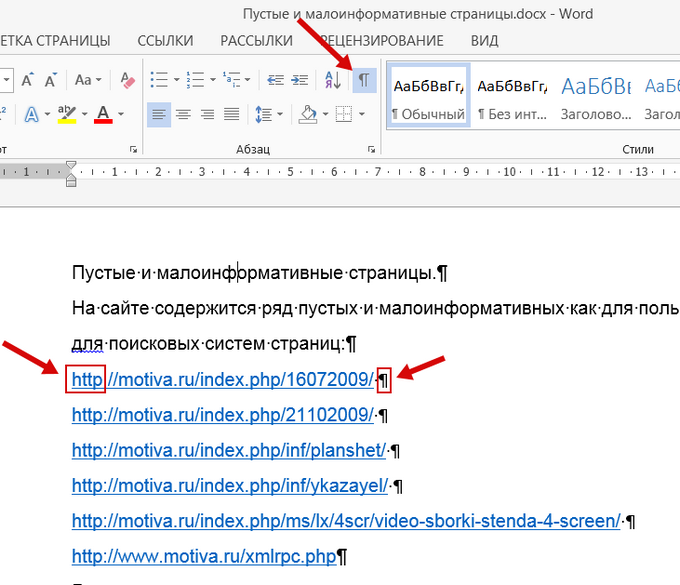
Вот эти "крючки" мы и будем использовать, чтобы автоматически найти все
ссылки в документе.
Для этого идем в меню "Главная - Заменить" и в
новом окне на вкладке "Заменить" первым дело устанавливаем
галочку "Подстановочные
знаки".
Это позволит использовать специальные символы для нашего поиска ссылок
(кликните на картинку, чтобы открыть ее в полном размере):
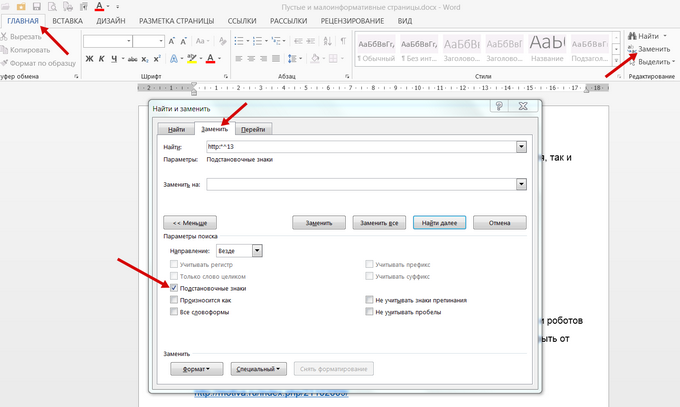
Теперь в поле "Найти" вписываем следующую строку:
http:*^13
Разберем ее подробнее.
http: - это символы, с которых начинается каждая ссылка.
* - это специальный знак Ворда, который означает: любая
последовательнось символов.
^13 - это специальный знак Ворда, который соответствует переводу
абзаца.
Иными словами эта строка означает следующее: искать
любую последовательность символов, которая начинается с http: и заканчивается
переводом абзаца.
Кажется, это то, что нам нужно ;)
Идем дальше. Под полем "Найти" в окне есть поле "Заменить
на". По идее туда надо
вписать текст, на который будут заменены все найденные фрагменты.
Но поскольку мы хотим их просто удалить, оставляем это поле пустым.
Нажимаем в окне кнопку "Заменить все", после чего
производится поиск и замена в соответствии с заданными нами параметрами,
и все ссылки просто исчезают из документа:
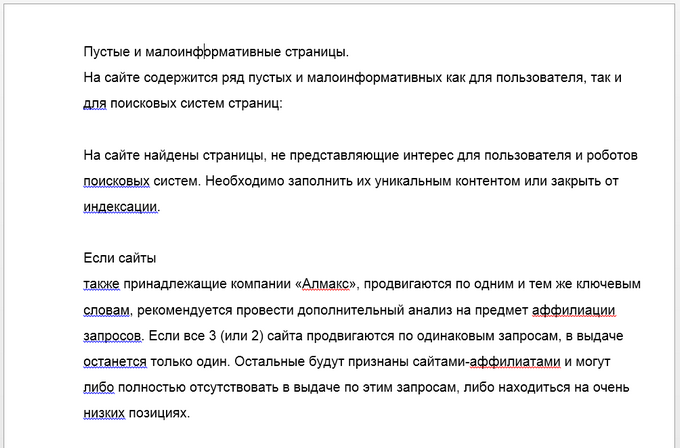
Но расслабляться еще рано. В документе есть и ссылки другого вида,
которые начинаются с "www". Они, конечно, не были удалены:

Чтобы
их найти и удалить используем крючки www и пробел,
т.к. такие ссылки заканчиваются пробелом, который идет перед дефисом. Поэтому
в поле "Найти" вводим такую строку:
www*
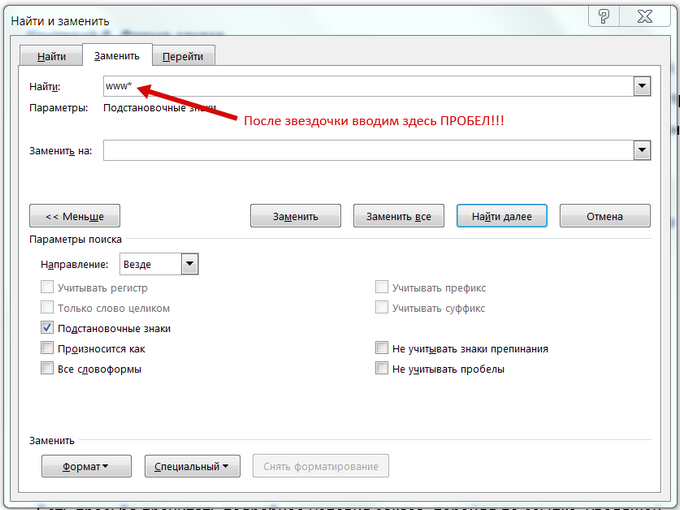
Еще раз обратите внимание, что после звездочки обязательно нужно
ввести пробел! Его не видно, но он там есть.
Теперь, после нажания кнопки "Заменить все" ссылки такого вида будут
так же удалены из документа.
Использование подстановочных знаков и кодов в инструменте "Замена" - очень
мощная функция, которая позволяет находить и заменять/удалять самые
разные текстовые фрагменты.
Полный список подстановочных знаков и кодов вы найдете на сайте Microsoft:
http://office.microsoft.com/ru-ru/word-help/HP005189433.aspx
И не забывайте о возможности заказать видеокурс "Античайник",
который делает из новичков уверенных пользователей компьютера:
http://antichajnik.com/2/
А если вам понравилась шпаргалка, порекомендуйте ее
друзьям с соцсетях, отправьте кому-нибудь по емейлу или распечатайте.
Все это можно сделать с помощью следующих кнопок:
|